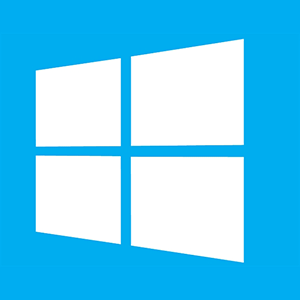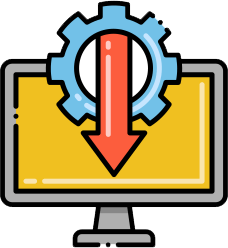制作電腦系統安裝啟動盤U盤的工具有多種,今天辦公人導航就和大家分享使用rufus制作電腦系統安裝U盤啟動盤方法。對于想要安裝系統需要制作系統啟動盤的同學可以參考一下。

1.準備工作
下載rufus工具:
下載原版純凈操作系統:
辦公人導航提示,如果你是從網上搜索下載的,特別是那些下載站非原版的操作系統,安裝后都會預裝各種推廣軟件,瀏覽器主頁被修改鎖定,瀏覽器收藏夾被添加一些推廣鏈接等。建議大家下載原版系統使用會比較穩定。那些被簡化優化版本,使用過程中可能會出現一些異常或者安裝程序缺少某些環境等。
2.使用rufus制作電腦系統安裝U盤
插入U盤,rufus會識別U盤,然后設備確保是你需要制作系統啟動盤的U盤(如果U盤內有資料,請先備份)。點擊選擇打開你的系統iso文件,這里以win10系統為例(win7/win11操作一樣)。其他的參數是是軟件根據系統的鏡像自動給你選擇了參數,一般都不需要調整默認即可。(對于一些老電腦,不支持UEFI啟動的,可以選擇MBR 。如果主板只支持UEFI引導,那么就要選擇GPT。現在電腦硬件都支持
UEFI引導。)
分區類型新電腦選GPT,特別老的就選MBR。其他默認就可以了。
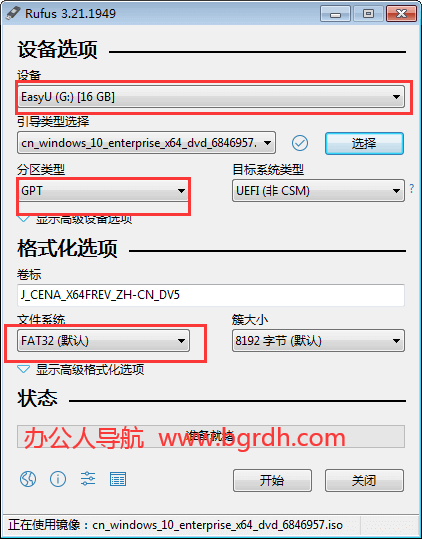
確認沒有問題,點擊開始。確保U盤內無數據或已經備份,然后點擊確定。
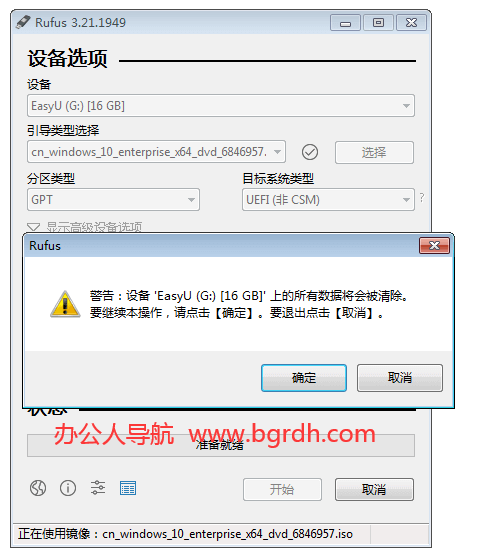
開始制作。

制作完成就會顯示準備就緒,點擊關閉就可以了。
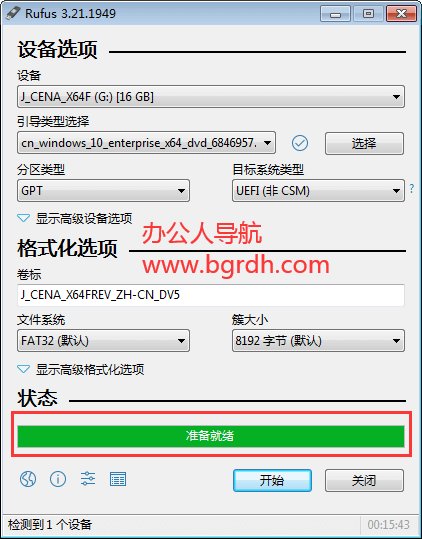
制作好系統安裝U盤后,將U盤插到需要安裝系統的電腦,開機選擇U盤啟動(不同品牌電腦方式不一樣,大家搜索自己的電腦品牌+開機U盤啟動,即可找到方法。比如華為筆記本U盤啟動)。U盤啟動后就可以進入系統安裝界面。辦公人導航提醒,安裝好之后可能電腦網卡驅動需要安裝,建議先在U盤下載一個帶網卡驅動驅動安裝程序。(制作好的啟動U盤是可以往里面放文件的,只要不刪除里面原來的文件就可以了,可以新建一個單獨的文件夾存放文件,仍然是可以當U盤用的。)
電腦系統安裝方法: